6-16 課題-ファイルのダウンロード
課題ファイルをオンライン(成績管理ページ)ではなく、オフライン(自身のパソコン)で確認することができます。全受講生の提出物、または選択した一部を、1つの圧縮(zip)ファイルとしてダウンロードし、解凍(展開)します。
課題のダウンロードページのユーザー表示が複数ページになる場合がありますのでご注意ください。
詳細は下記項目の「3.」をご覧ください。
オンライン上での確認方法は「6-2 課題の確認」、「6-15 課題・テスト-答案の採点」をご参考ください。
課題ファイルの一括ダウンロード
- 成績管理ページにアクセスします。
課題を提出したユーザーのセルには、黄色アイコンが表示されます。
青色アイコンは実行中、保存中のマークで未提出の状態です。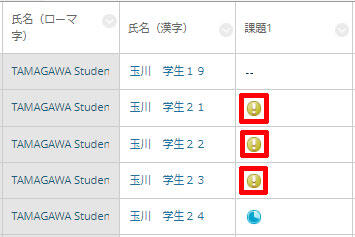
- 課題タイトルセルにマウスオーバーすると表示される下矢印アイコンをクリックして、[課題ファイルのダウンロード]を選択します。

- 「課題のダウンロード」ページが表示されます。
受講生が多いコース・コミュニティでは、ユーザー表示が複数ページになる場合があります。
ページごとにダウンロードを行うか、[すべて表示]アイコンをクリックして、ユーザー全てを表示させてからダウンロードを行ってください。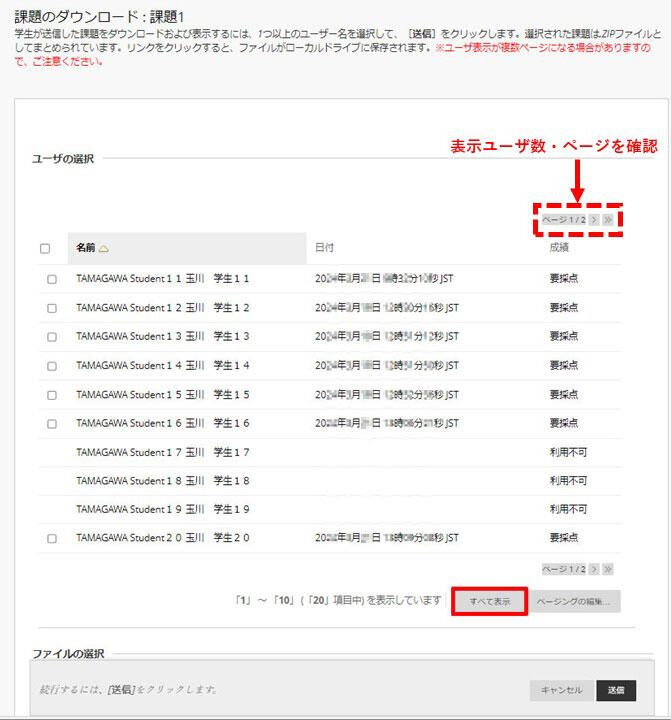
-
「名前」の左側のチェックボックスをクリックすると、課題を提出したユーザー全てにチェックがつきます。課題が未提出のユーザーにはチェックボックスがありません。チェック後に[送信]ボタンをクリックします。課題の総容量が大きいとパッケージ化(圧縮)に時間がかかります。終わらない場合はページを分けてダウンロードを行ってください。
- 特定の受講生の課題のみダウンロードしたい場合は、該当のユーザーの左側チェックボックスをクリックします。
- 課題を複数回提出できる設定にしていた場合は、受講生が最後に提出したファイルのみか提出ファイル全てをダウンロードするか選択することができます。
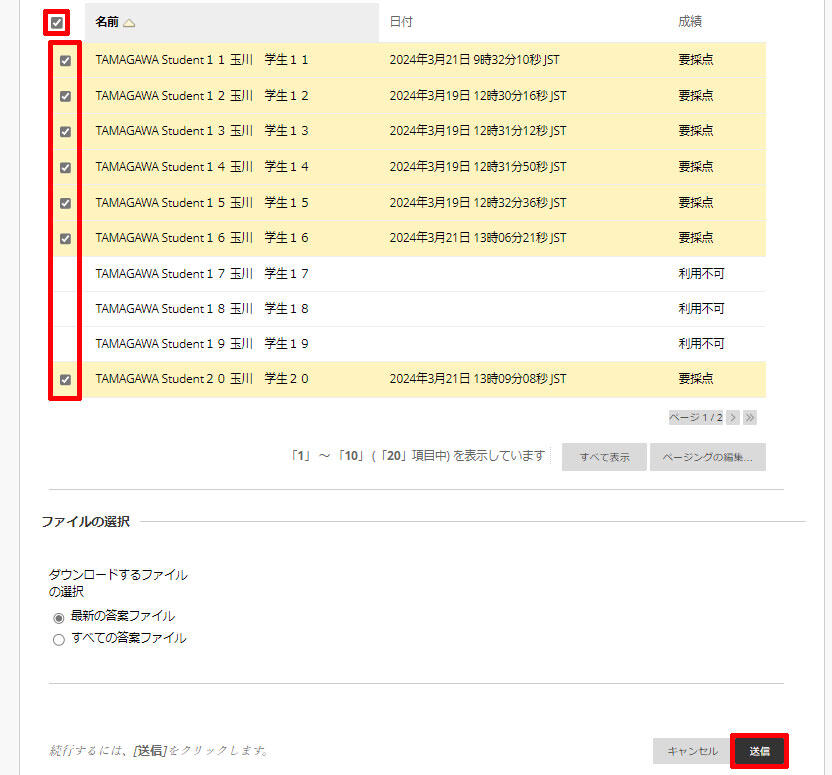
- 「課題がパッケージ化されました。」と表示されたら、「課題をダウンロードします」をクリックして、パソコンに保存します。保存方法はパソコン、ブラウザによって方法や表記が異なります。
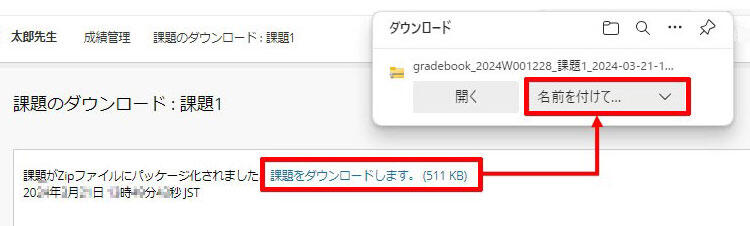
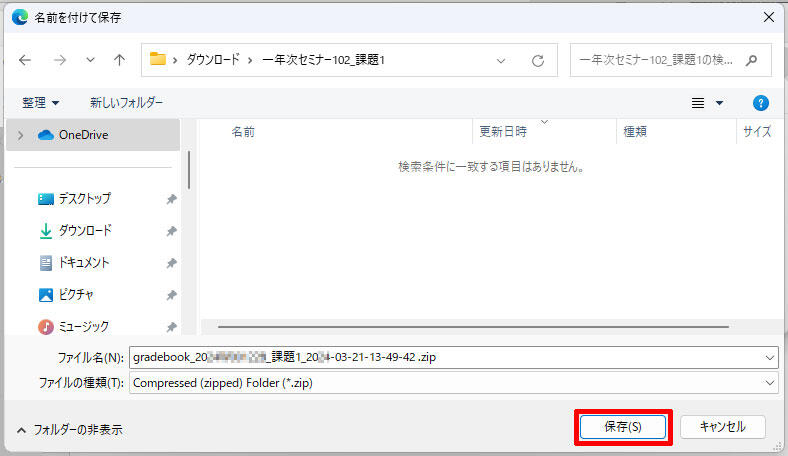
- パッケージ化されたファイルを解凍すると、ユーザーのファイルが確認できます。
ファイル名は「課題名_ユーザーID_提出日時_ユーザーが付けたファイル名」になります。

- テキスト(txt)ファイルで提出者の名前、コメントや提出ファイル名など、各ユーザーの課題提出内容が確認できます。
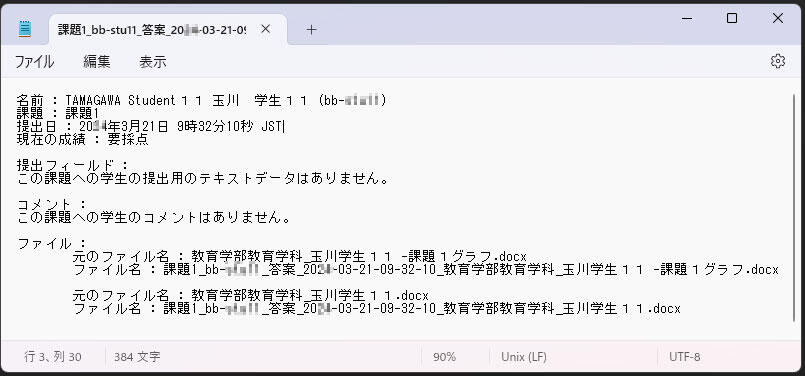
成績の管理
成績メニューの管理
成績列の管理
成績列の管理-機能
- 課題・テスト-結果の採点
- 課題-ファイルのダウンロード
- テスト・アンケート-答案の統計
- テスト・アンケート-答案のダウンロード
- テスト-質問の採点








